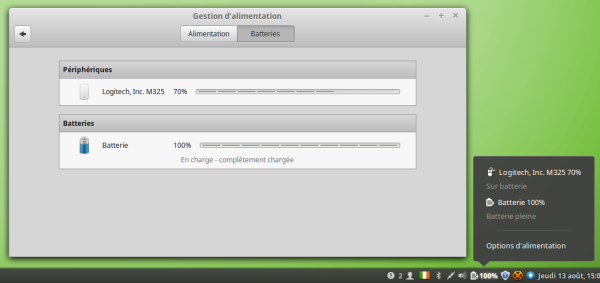Ontwikkelaars achter de MATE Linux-desktopomgeving, die is gebaseerd op Gnome 2 en een vergelijkbare look en feel biedt, hebben een aantal interessante wijzigingen aangekondigd die ze aanbrengen in toekomstige versies van MATE. Ze hebben verbeterde touchpad- en weergave-instellingen en energiebeheer voor deze uitstekende desktopomgeving.
Gebruikers die lange tijd op Linux werken, hebben geen introductie van MATE nodig. Het erfde alle functionaliteit van zijn moederproject, Gnome 2. Het is relatief licht, snel en aanpasbaar. MATE is een van de twee desktopomgevingen die zijn ontwikkeld door het Linux Mint-team. MATE wordt geleverd als de standaard DE in de Linux Mint MATE-editie.
Ontwikkelaars verbeteren MATE voortdurend. Deze keer hebben ze verschillende nieuwe functies toegevoegd aan de Touchpad-configuratie. Het heeft ondersteuning voor klikken met twee en drie vingers en natuurlijk scrollen. Let op: de 'natural scrolling'-functie is hoe je scrolt op smartphones: door' naar boven 'te scrollen, verplaats je de pagina omhoog en breng je dus een gedeelte verder naar beneden in de viewport. Deze methode is omgekeerd scrollen in vergelijking met hoe u traditioneel scrolde op touchpads.
 Daarnaast hebben ze de volgende verbeteringen aangebracht:
Daarnaast hebben ze de volgende verbeteringen aangebracht:
- Het dialoogvenster Weergave-instellingen toont zowel uitvoernamen als weergavenamen.
- Er is een nieuwe knop 'Instellen als primair' toegevoegd om de geselecteerde monitor als primair in te stellen (hiermee kunt u onder andere bepalen waar MATE-panelen verschijnen).
- De 'Maak standaard'-knop is hernoemd naar' Systeembreed toepassen '. Het heeft ook een tooltip om uit te leggen wat het doet.
- De energiebeheerder toont nu ook informatie over de leverancier en het model, vergelijkbaar met wat is gedaan voor Cinnamon 2.8:
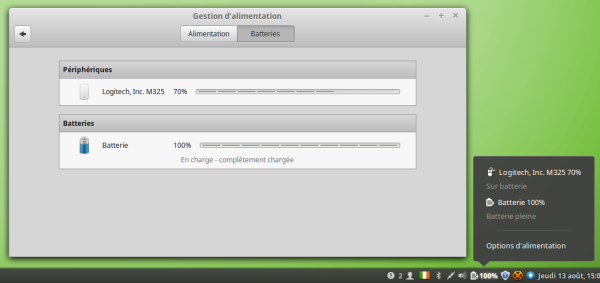
Geïnteresseerde gebruikers kunnen de officiële blogpost lezen hier en hier .